–> Formations Logiciels > Traitement de texte > Word > Word Tosa niveau opérationnel
Type :


Durée :
2 jours (14 heures)
Prérequis :
Avoir suivi la formation Word préparation Tosa niveau basique ou avoir des connaissances similaires par la pratique
Public visé :
Toute personne désirant maîtriser la mise en page d’un document Word afin de le rendre plus lisible, et d’en faire ressortir les éléments importants, d’exploiter et d’insérer les objets graphiques et les tableaux sans compromettre la mise en forme du texte.
Objectifs :
Permet d’avoir de bonnes compétences sur la navigation dans Word, la gestion des affichages, les options d’enregistrements et d’impression d’un document. Savoir mettre en forme des caractères et des paragraphes, et constituer une mise en page. Pratiquer la révision et l’édition d’un document, le référencement d’un document et la présentation des tableaux. Bien préparer la certification Tosa Word de niveau opérationnel.
Moyens pédagogiques et techniques :
Chaque personne dispose d’un ordinateur de dernière génération et d’un accès internet Filaire/Wifi très haut débit, toutes nos salles de formation sont climatisées.
Nos formations sont présentielles ou en E-learning ou encore multimodales s’appuyant sur l’alternance des présentations théoriques et la mise en pratique au travers de cas concrets.
Nos groupes de 3 à 5 participants sont accompagnés par nos formateurs expérimentés et certifiés par les éditeurs tels que Microsoft, Adobe, Autodesk.
Chaque participant dispose d’un support de cours numérique interactif intégrant, images et vidéos.
Mode préparatoire :
Avant chaque action de formation Word Tosa niveau opérationnel, nous vous proposons un diagnostic de pré-évaluation. Ceci afin de parfaitement déterminer, le niveau actuel de l’apprenant et les besoins attendus.
Cela nous permet de vous définir un parcours de formation pertinent et efficace.
De plus, la validation des acquis est effectuée avec la certification TOSA (CODE CPF : RS6964).
Date d’échéance de l’enregistrement : 18-12-2027.

Dates de formations
…
Préparation Certification Word Tosa niveau opérationnel
non contractuel, pouvant être modifié sans préavis pour raison d’évolution et d’adaptation
Environnement / méthodes
- Lancement de Word
- Ouverture, fermeture sauvegarde d’un document
- Onglets, groupes et ruban
- Barre d’outils d’accès rapide et barre d’état
- Déplacement et Sélection de texte
- Imprimer un document
- Annuler et rétablir une action
- Modifier le zoom
- Le volet de navigation
- Les différents modes d’affichage
- Enregistrer au format PDF
Mise en forme et mise en page
- Police de caractère, couleurs, taille et attributs
- Modifier la casse, exposant et indice, surlignage
- Aligner des paragraphes, interlignage
- Utilisation de styles courants
- Format du papier et aperçu avant impression
- Les caractères non imprimables
- Espacement des caractères
- Les retraits de paragraphe
- Les tabulations
- Bordures de paragraphe et trames
- Bordures de pages
- Orientation d’un document
- Gestion des marges
- Gérer la coupure des mots (veuves orphelines)
- Gestion des sauts de pages
Outils édition
- Puces et numérotations
- Déplacer, dupliquer du texte (copier couper coller)
- Insertion de caractères spéciaux
- Reproduction d’une mise en forme
- Recherche dans un document
- Atteindre une page
- Statistiques d’un document
- Correction orthographique et grammatical
- Révision d’un document
- Le collage spécial
- Remplacement
- Numérotation des pages
- En-têtes et pieds de pages
- Insérer des notes
- Table des matières automatique
- Corrections automatiques et options de frappe
Outils graphiques et tableaux
- Identifier une image, un tableau ou une forme
- Création et saisie dans un tableau
- Gestion des lignes et des colonnes dans un tableau
- Fusionner et fractionner des cellules
- Tabulations dans un tableau
- Styles des bordures
- Alignement des cellules
- Insertion d’une image ou d’une forme
- Taille et positionnement d’une image ou d’une forme
- Habillage, déplacement d’une image ou d’une forme